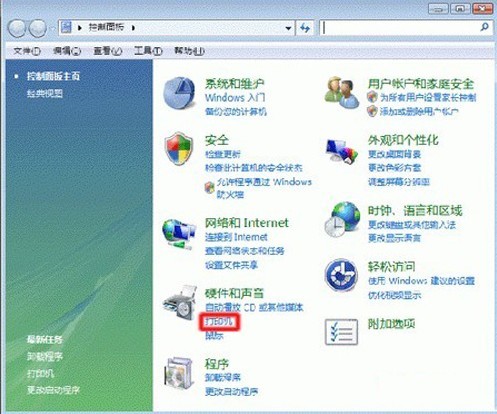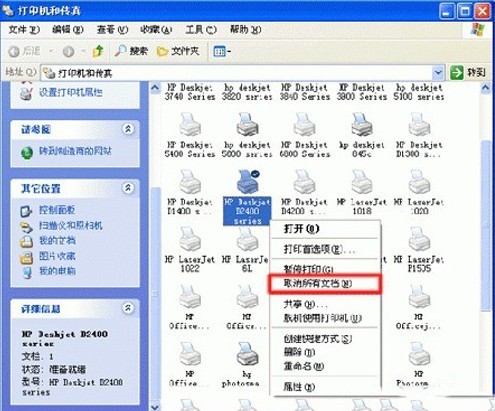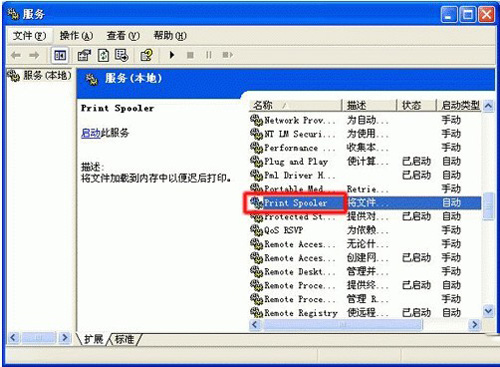|
打印机脱机无法打印故障现象:打印机无法进行打印,并且电脑上显示打印机的状态为“脱机”,有时指示灯会闪烁。 打印机脱机无法打印故障原因:使用非原装墨盒或者使用重新灌墨的墨盒。没有正确设置打印机状态。 打印机脱机无法打印解决办法:由于打印机脱机或打印后台服务程序处理失败而未能够打印的任务,会停留在打印任务列表中,导致打印队列堵塞无法正常打印,打印机状态显示为“脱机”。 步骤一:清除未完成的打印作业 自动删除打印任务,根据不同的操作系统做以下操作: 在windows 2000 pro操作系统中,依次点击“开始”→“设置”→“打印机”。在“打印机”窗口中,找到打印机的图标。 在windows xp操作系统中,依次点击“开始”→“打印机和传真”。在“打印机和传真”窗口中,找到打印机的图标。 在windows vista操作系统中,依次点击“开始”→“控制面板”,在“控制面板”窗口中,点击“打印机”选项。在“打印机”窗口中,找到打印机的图标。如图1打印机所示:
图一 在windows 7操作系统中,依次点击“开始”→“设备和打印机”。在“设备和打印机”窗口中,找到打印机的图标。//本文来自www.45its.com 注:本文以hp deskjet d2468喷墨打印机在windowsxp操作系统中的操作方法为例,其他型号打印机和操作系统的操作方法可作参考。 在“打印机和传真”窗口中,右键点击您所使用的打印机图标,选择“取消所有文档”菜单项。如图2取消所有文档所示:
图二 在“打印机”窗口中,点击“是”按钮。如图3打印机所示:
图三 关闭打印机电源,断开打印机usb连接线,重启电脑。 重启电脑后,打印任务就自动删除了。 方法二:手动 根据不同的操作系统做以下操作: 在windows 2000pro操作系统中,依次点击“开始”→“设置”→“控制面板”,在“控制面板”窗口中,双击“管理工具”图标。 在windows xp操作系统中,依次点击“开始”→“控制面板”,在“控制面板”窗口中,双击“管理工具”图标。 在windows vista操作系统中,依次点击“开始”→“控制面板”→“系统和维护”→“管理工具”。如图4管理工具所示:
图四 在windows 7操作系统中,依次点击“开始”→“控制面板”→“系统和安全”→“管理工具”。 注:本文以 windows xp 操作系统中的操作方法为例,其他操作系统的操作方法可作参考。 在“管理工具”窗口中,双击“服务”图标。如图5服务所示:
图五 在“服务”窗口中,先单击选中任意一个服务 ,然后按键盘上的“p”键,再在服务列表中找到“printspooler”服务,双击“print spooler”服务。如图6“print spooler”服务所示:
图六
|